redis安装和卸载
一、redis卸载
非首次安装请看这,首次安装可跳过。
ps -ef| grep redis
查看redis是否启动,如果启动使用如下命令杀掉redis进程
kill -9 进程号
查看以下目录下是否存在redis启动文件,若存在则删除redis启动文件。(再找到redis安装文件手动删除)
cd /usr/local/bin/
rm -rf redis*
二、redis安装
2.1、redis下载安装
打开redis官方网站下载redis最新版本安装包。

如下命令解压tar.gz压缩包、并移动到bin目录下,进入redis目录,用4个cpu来make编译redis,把编译完成的文件install添加到系统目录里。
tar -zvxf redis-5.0.4.tar.gz
sudo mv redis-5.0.4/ /usr/local/redis
cd /usr/local/redis
make -j 4
make install
尝试使用redis-server发现已经存在该命令。
2.2、redis.conf配置
如下命令修改redis配置文件,三处地方:
cd /usr/local/redis
vi redis.conf
1、修改bind 127.0.0.1 为 bind 0.0.0.0 允许任意客户端访问。
2、通过“:/”命令搜索dae,将daemonize no,修改为daemonize yes,允许后台启动。
启动redis服务(带配置redis.conf)命令如下:
redis-server ./redis.conf
ps -ef| grep redis

使用如下命令访问redis服务器,并在redis中添加key、value
redis-cli
set key1 123456
get key1
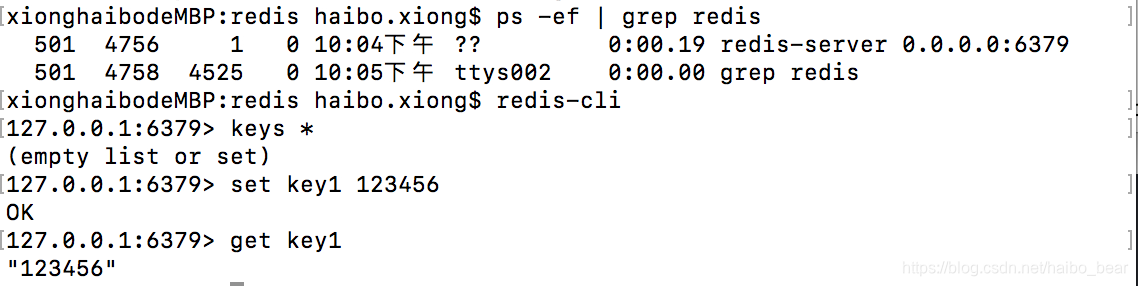
为了安全,修改配置文件,增加密码。如下
3、设置密码:
vi redis.conf
找到requirepass 设置密码为123456
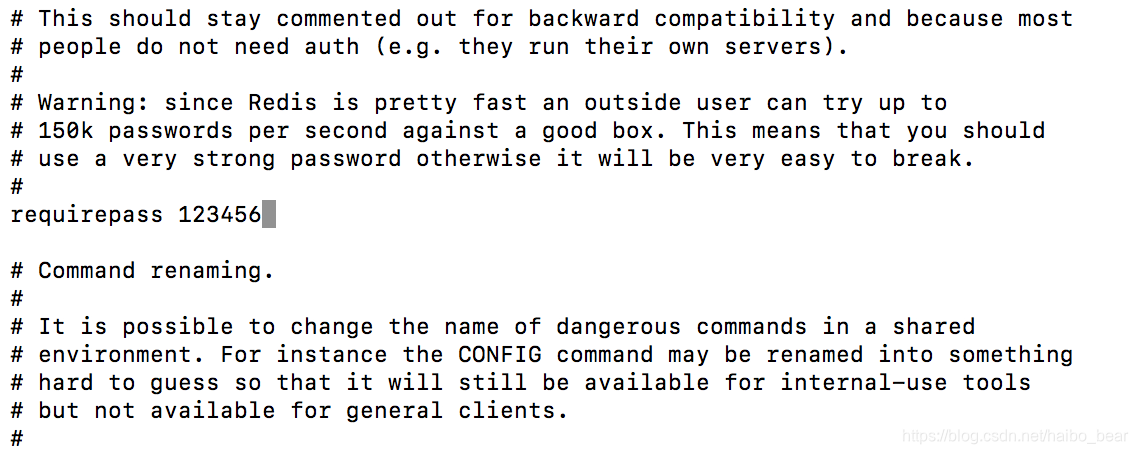
关闭redis,在客户端redis-cli中执行如下(任一)命令。区别在于内存中存的key是否保留。
重启redis,并通过客户端查看所有key,发现需要登录才可以访问。使用auth命令登录后,可正常访问。并且使用get key1发现之前设置的key1已经不见了。说明关闭redis的时候并未保存到磁盘。
shutdown save
shutdown nosave
redis-server ./redis.conf
redis-cli
keys *
auth 123456
get key1
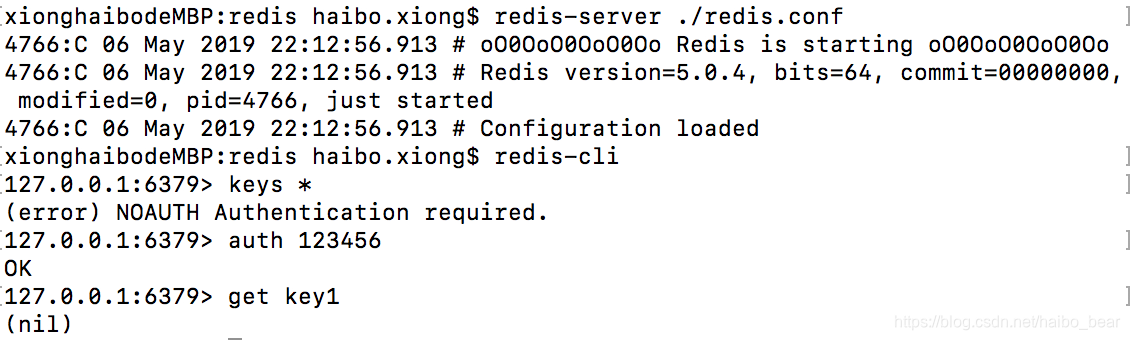
2.3、redis服务设置为系统服务
1、使用install_server.sh生成系统服务
cd /usr/local/bin/redis/utils/
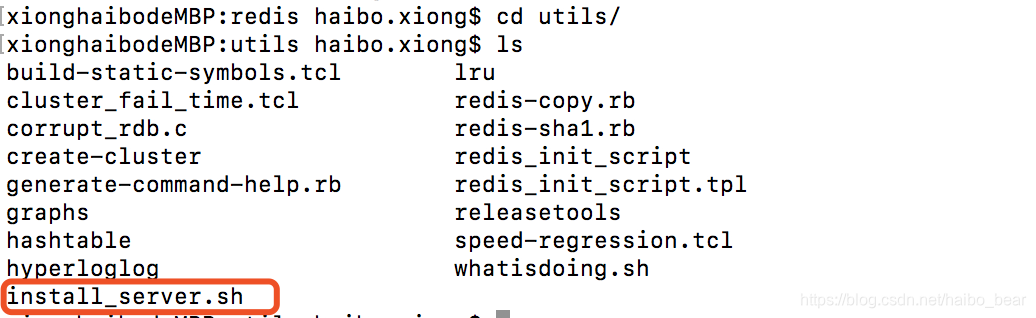
2、如下配置:将redis的配置放在redis目录文件下,集中管理。
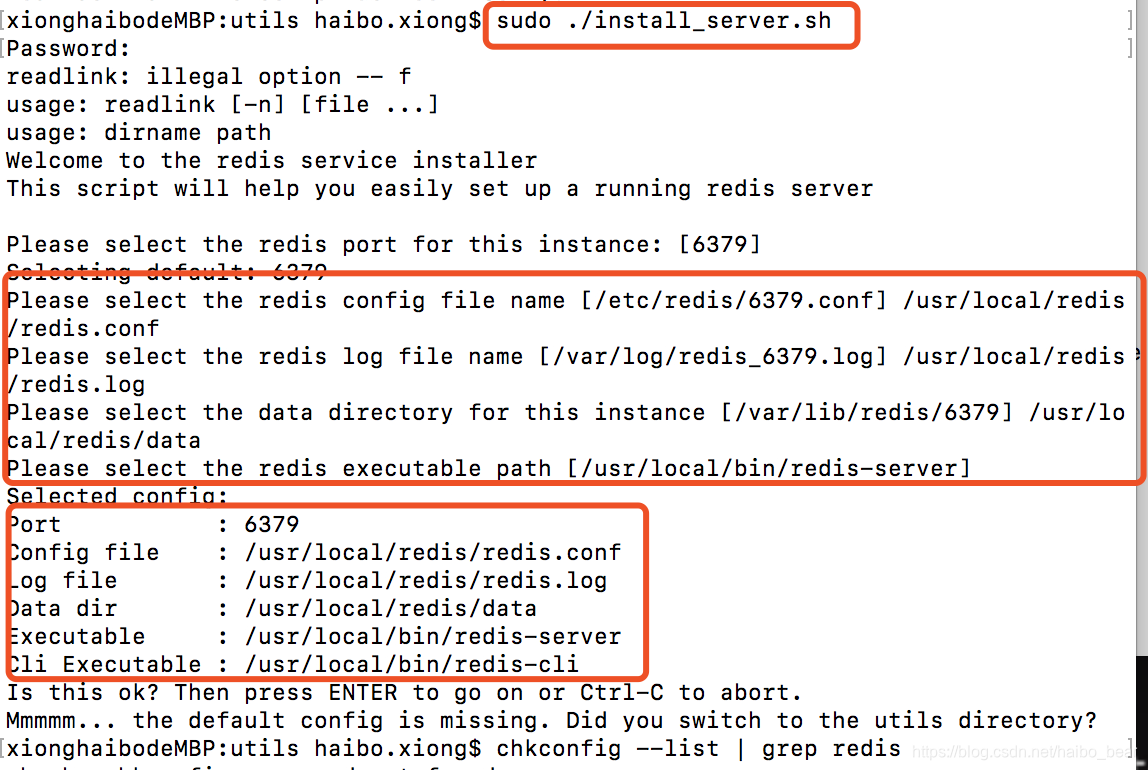
由于我本机是使用mac笔记本就不对这个后台服务启动命令演示了。
命令送上:
chkconfig --list | grep redis
service redis start
service redis stop








 本文详细介绍了Redis在Linux环境下的卸载和安装步骤,包括检查与杀死Redis进程、删除相关文件、下载安装Redis、配置redis.conf文件(开启远程访问,后台启动,设置密码)以及将Redis设置为系统服务。最后提到了在Mac系统中安装Redis的注意事项。
本文详细介绍了Redis在Linux环境下的卸载和安装步骤,包括检查与杀死Redis进程、删除相关文件、下载安装Redis、配置redis.conf文件(开启远程访问,后台启动,设置密码)以及将Redis设置为系统服务。最后提到了在Mac系统中安装Redis的注意事项。
















 1740
1740

 被折叠的 条评论
为什么被折叠?
被折叠的 条评论
为什么被折叠?








